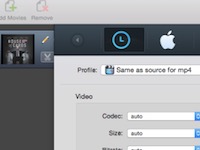TunesKit M4V Converter for mac是一款一体化DRM删除,TunesKit M4V Converter mac版可以完全删除购买的iTunes中的DRM,同时支持格式转换功能,非常实用,那么该如何使用TunesKit M4V Converter for mac从iTunes电影中删除DRM呢?赶紧来看看详细的图文教程吧!
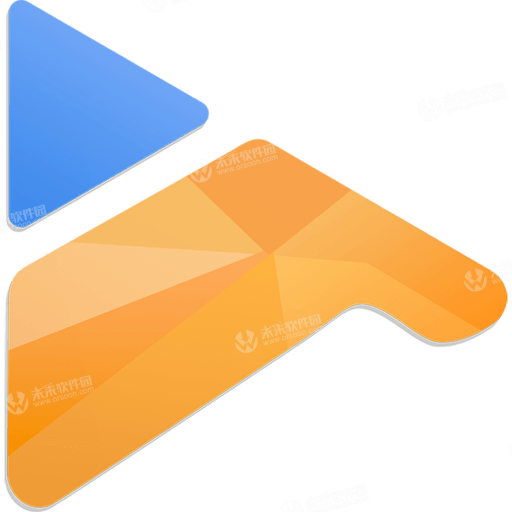
首先,请在Mac上下载并安装此智能iTunes M4V转换器。
步骤1:将iTunes M4V电影文件或无DRM视频添加到TunesKit
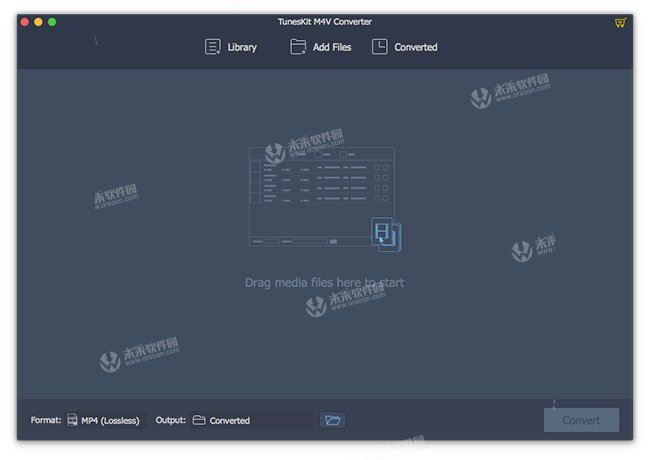
TunesKit DRM M4V Converter for Mac为您导入iTunes电影提供了两个选项。第一种方法是通过单击转换窗口顶部中心的“库”按钮来添加文件。从那里您可以选择要转换的iTunes电影或电视节目,然后单击“确定”按钮加载视频。另一种方法是直接通过拖放添加iTunes视频。要转换常见的视频文件,只需单击“库”旁边的“添加文件”按钮即可。
注意:在开始之前,您需要使用您用于购买或租借电影的Apple帐户授权iTunes,并确认原始视频文件可以仅在iTunes中播放。否则TunesKit DRM M4V转换器将无法正常工作。
步骤2:选择音轨和字幕
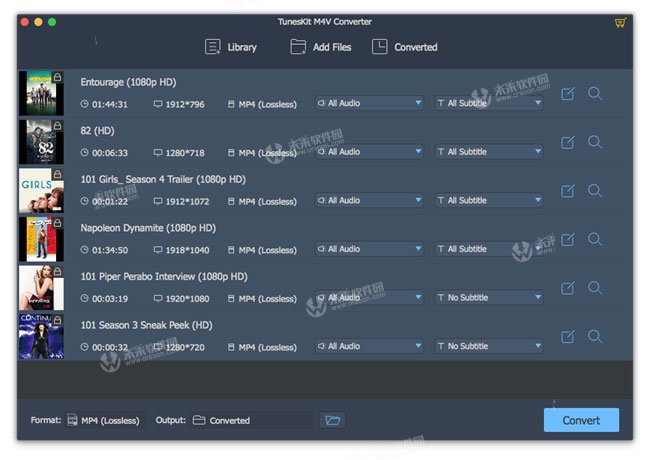
当iTunes电影成功加载到TunesKit DRM Media Converter for Mac时,您可以根据自己的需要设置输出音轨和字幕。您可以选择保留所有音频和字幕,或者不保留任何子视频和音频。
步骤3:选择输出格式和设备
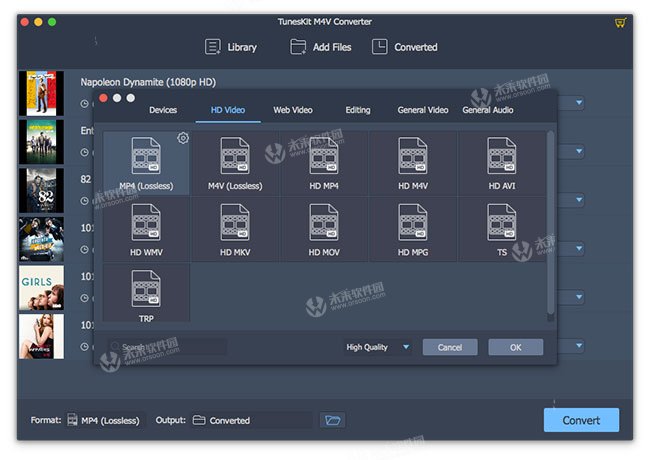
要选择输出格式,只需单击左下角的“格式”面板。然后会出现一个弹出窗口,显示多种输出格式和设备,包括无损MP4,M4V,HD MP4,AVI,MKV,高清视频,网络视频,音频,Apple iPhone,iPad,三星Galaxy,HTC One,Google Nexus ,摩托罗拉等。如果你想保留原有的无损音频和视频轨道,如AC3 5.1环绕声,隐藏式字幕,你应该选择无损M4V或MP4。如果选择其他格式,可以单击格式旁边的“齿轮”图标来自定义参数,如视频编解码器,比特率,通道,帧速率等。
借助TunesKit M4V Converter for Mac的内置视频编辑器,您还可以在转换iTunes电影之前编辑视频效果。为此,只需点击每个视频的“修改”图标即可。在弹出视频编辑窗口中,您可以将大视频分成小段,调整对比度,添加字幕和水印,以及根据需要选择章节。
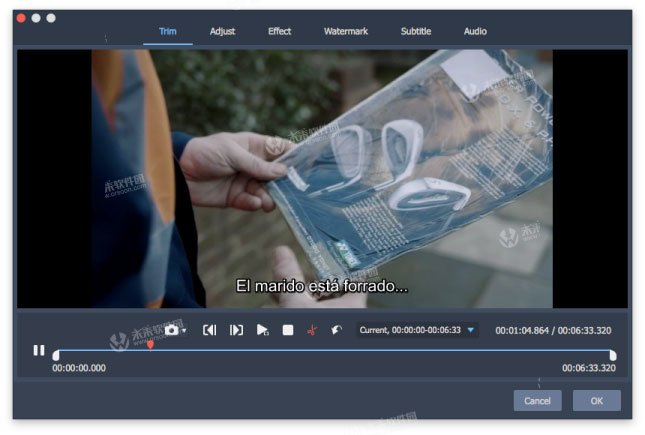
步骤4:开始从iTunes M4V电影中删除DRM
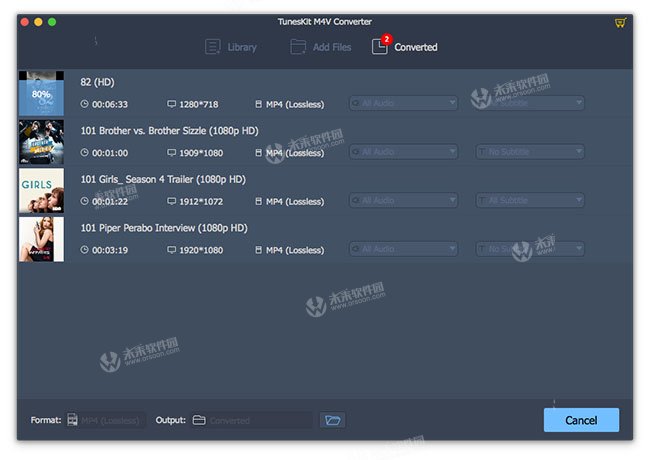
在开始将iTunes M4V电影转换为无DRM格式之前,您可以通过单击“输出”面板调整输出路径。否则,转换后的电影将保存在名为Converted的默认文件夹中。之后,只需单击转换窗口右下角的“转换”按钮即可开始DRM删除过程。
步骤5:加载和预览转换的无DRM视频
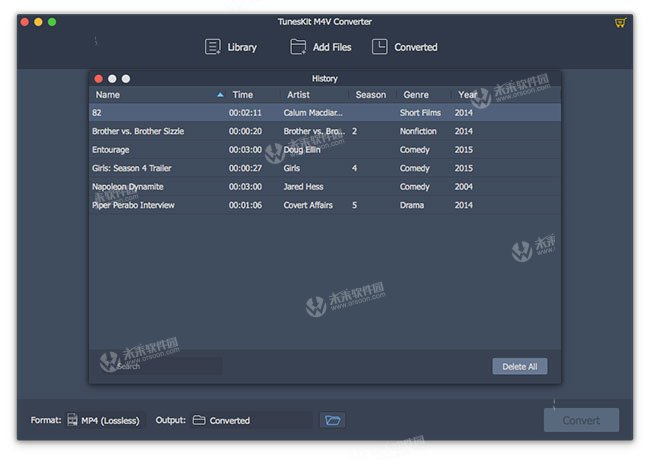
转换后,您可以单击顶部的“转换”按钮,在历史文件夹中找到无DRM的iTunes电影。您还可以通过单击文件标题旁边的“播放”图标,使用内置媒体播放器预览转换后的视频。到目前为止,您可以自由地将视频传输到任何媒体播放设备,无限制地播放。
小编点评
以上就是关于“TunesKit M4V Converter for mac如何从iTunes电影中删除DRM?”的全部内容了,希望能对你有所帮助。